Khi mua một chiếc máy tính mới, ổ cứng thường chỉ có một phân vùng duy nhất là ổ C. Việc này có thể gây bất tiện và tiềm ẩn rủi ro mất dữ liệu nếu hệ điều hành gặp sự cố. Do đó, việc chia ổ cứng thành nhiều phân vùng nhỏ hơn là một thao tác rất cần thiết. Ngược lại, đôi khi bạn lại muốn gộp các phân vùng nhỏ lại để có không gian lưu trữ lớn hơn. Việc tìm cách chia lại ổ cứng win 10 không cần phần mềm là hoàn toàn khả thi. Bài viết này sẽ hướng dẫn bạn chi tiết cách sử dụng công cụ có sẵn trong Windows để làm việc đó.
Luôn Sao Lưu Dữ Liệu Trước Khi Thực Hiện
Trước khi bạn bắt đầu bất kỳ thao tác nào liên quan đến việc chia lại ổ cứng win 10. Chúng tôi cần nhấn mạnh một cảnh báo quan trọng nhất không thể bỏ qua được trong quá trình. Mọi thao tác thay đổi cấu trúc phân vùng ổ cứng, dù là chia, gộp hay xóa. Chúng đều tiềm ẩn nguy cơ mất dữ liệu vĩnh viễn nếu có sự cố xảy ra. Ví dụ như mất điện đột ngột, thao tác sai hoặc lỗi phần mềm không lường trước được. Do đó, việc sao lưu toàn bộ dữ liệu quan trọng là bước BẮT BUỘC bạn phải thực hiện.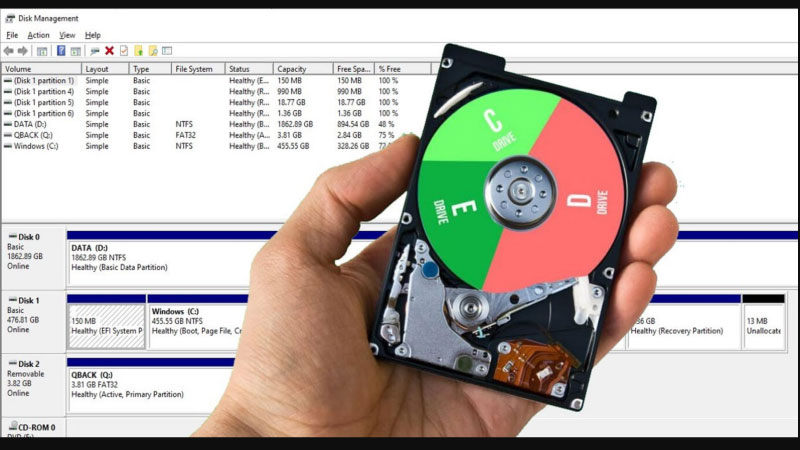
Hãy sao chép tất cả các tài liệu, hình ảnh, video và các tệp tin quan trọng khác. Chép chúng sang một ổ cứng ngoài, USB dung lượng lớn hoặc một dịch vụ lưu trữ đám mây uy tín. Đảm bảo rằng bạn đã có một bản sao lưu an toàn trước khi tiến hành bất kỳ bước nào. Việc này giống như mua một tấm “bảo hiểm” cho dữ liệu của bạn, giúp bạn yên tâm hơn. Và có thể khôi phục lại mọi thứ nếu có tình huống xấu nhất xảy ra trong thực tế. Đừng bao giờ chủ quan bỏ qua bước sao lưu cực kỳ quan trọng này nhé bạn.
Tại Sao Cần Chia hoặc Gộp Ổ Cứng?
Việc quản lý phân vùng ổ cứng mang lại nhiều lợi ích thiết thực cho người dùng máy tính.
- Lý do nên chia ổ cứng:
- – **Tách biệt hệ điều hành và dữ liệu:** Đây là lý do quan trọng nhất. Bạn nên cài hệ điều hành Windows và các phần mềm vào ổ C:. Còn tất cả dữ liệu cá nhân (tài liệu, ảnh, video, game…) nên được lưu ở các ổ khác (D:, E:…).`
- – **Dễ dàng cài lại Windows:** Khi ổ C: bị lỗi hoặc bạn muốn cài lại Windows. Dữ liệu ở các ổ đĩa khác sẽ không bị ảnh hưởng, giúp bạn tiết kiệm thời gian sao lưu.`
- – **Quản lý file ngăn nắp, khoa học hơn:** Bạn có thể dành riêng một ổ cho công việc, một ổ cho giải trí.`
- – **Cài đặt nhiều hệ điều hành song song (dual-boot):** Ví dụ như cài cả Windows và Linux trên cùng một máy.`
- Lý do nên gộp ổ cứng:
- – **Tạo ra một không gian lưu trữ lớn hơn:** Hữu ích khi bạn cần lưu trữ các file khổng lồ.Như các dự án video, bộ sưu tập game hoặc phim chất lượng cao.
- – **Đơn giản hóa cấu trúc ổ đĩa:** Giảm số lượng ổ đĩa, giúp bạn dễ dàng quản lý và tìm kiếm file hơn.`
Hướng Dẫn Mở và Làm Quen Với Disk Management
Windows cung cấp một công cụ mạnh mẽ tích hợp sẵn để quản lý ổ đĩa tên là Disk Management.
1. Disk Management là gì? Công cụ quản lý đĩa tích hợp
Disk Management (Quản lý Ổ đĩa) là một tiện ích hệ thống của Windows cho phép người dùng. Nó cho phép thực hiện các tác vụ quản lý nâng cao đối với các ổ đĩa cứng (HDD, SSD) và các phân vùng. Với Disk Management, bạn có thể xem thông tin chi tiết về tất cả các ổ đĩa được kết nối. Bao gồm dung lượng, loại phân vùng, hệ thống tệp tin và trạng thái của chúng một cách trực quan. Công cụ này cung cấp các chức năng chính như tạo phân vùng mới, xóa phân vùng, định dạng (format). Thay đổi ký tự ổ đĩa và đặc biệt là mở rộng hoặc thu nhỏ phân vùng có sẵn.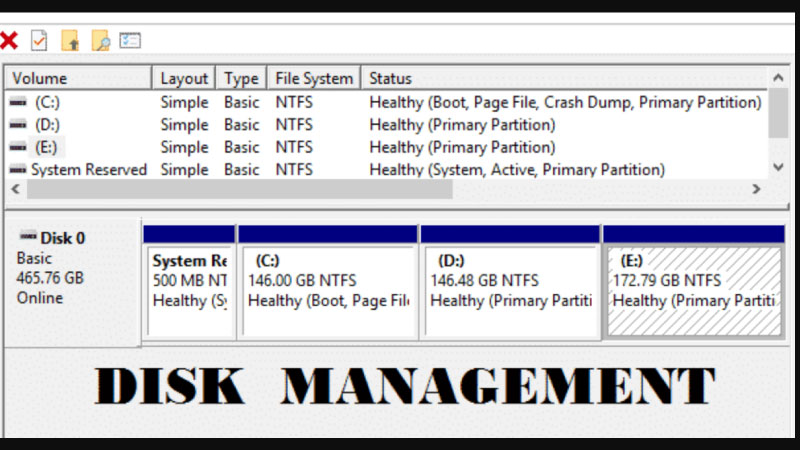
So với việc chỉ xem các ổ đĩa trong File Explorer (This PC), Disk Management cung cấp cái nhìn. Nó cung cấp cái nhìn sâu hơn về cấu trúc của ổ cứng, bao gồm cả các phân vùng ẩn. Ví dụ như phân vùng khôi phục (Recovery Partition) hoặc phân vùng hệ thống EFI (EFI System Partition). Đây là công cụ chính thức và an toàn nhất để bạn thực hiện việc chia lại ổ cứng win 10. Mà không cần phải cài đặt thêm bất kỳ phần mềm nào của bên thứ ba nào khác.
2. Các cách mở Disk Management nhanh nhất trên Windows
Có nhiều cách khác nhau để bạn có thể truy cập vào công cụ Disk Management trên Windows 10 và 11.
- Cách 1: Sử dụng menu Power User (nhanh nhất):
- – Nhấn tổ hợp phím **Windows + X** trên bàn phím.
- – Một menu ngữ cảnh sẽ hiện ra, chọn **”Disk Management” (Quản lý Ổ đĩa)** từ danh sách.
- Cách 2: Sử dụng hộp thoại Run:
- – Nhấn tổ hợp phím **Windows + R** để mở hộp thoại Run.
- – Gõ chính xác lệnh sau vào ô Open và nhấn Enter: **diskmgmt.msc**.
- Cách 3: Sử dụng công cụ tìm kiếm của Windows:
- – Nhấn nút Start, gõ “Disk Management” hoặc “Create and format hard disk partitions”.
- – Chọn kết quả phù hợp từ danh sách tìm kiếm hiện ra.
Tất cả các cách trên đều sẽ mở ra cùng một cửa sổ Disk Management để bạn bắt đầu làm việc.
3. Đọc và hiểu giao diện của Disk Management
Giao diện của Disk Management được chia thành hai phần chính để bạn có thể dễ dàng quan sát.
- Phần trên (Top pane): Liệt kê các phân vùng (volumes) dưới dạng danh sách. Nó hiển thị các thông tin như Tên (Volume Label), Bố cục (Layout), Loại (Type). Cùng với đó là Hệ thống tệp tin (File System – NTFS/FAT32), Trạng thái (Status – Healthy…). Dung lượng tổng, dung lượng trống và phần trăm trống của từng phân vùng.
- Phần dưới (Bottom pane): Hiển thị cấu trúc của từng ổ đĩa vật lý (Disk 0, Disk 1…) một cách trực quan. Mỗi ổ đĩa được biểu diễn bằng một thanh ngang, chia thành các khối màu khác nhau. Mỗi khối tương ứng với một phân vùng, bao gồm cả các phân vùng ẩn và không gian chưa được cấp phát.
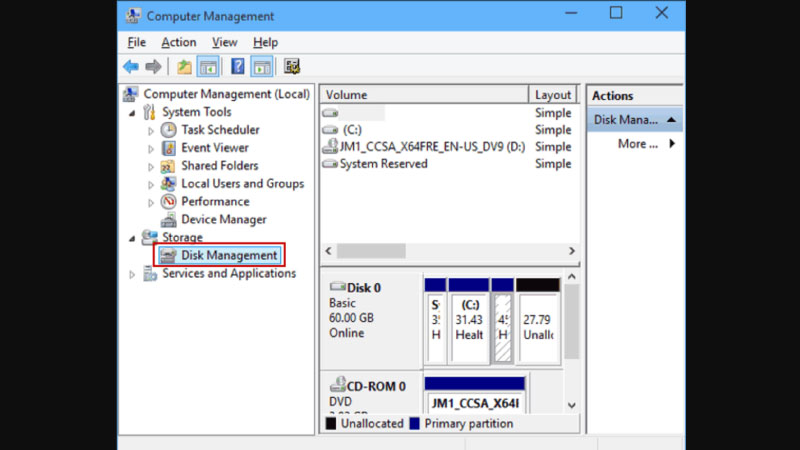
Vùng màu đen có nhãn “Unallocated” (Chưa phân bổ) là không gian trống trên ổ cứng. Nó chưa thuộc về bất kỳ phân vùng nào và sẵn sàng để bạn tạo phân vùng mới. Hoặc gộp vào một phân vùng đã có sẵn trên máy tính của bạn đang sử dụng.
Các Thao Tác Chia, Gộp Ổ Cứng Chi Tiết – Chia Lại Ổ Cứng Win 10
Dưới đây là hướng dẫn chi tiết các thao tác chính để bạn thực hiện việc chia lại ổ cứng win 10.
1. Cách 1: Chia Ổ Cứng (Tách Phân Vùng – Shrink Volume) – Chia lại ổ cứng win 10
Đây là quá trình lấy một phần dung lượng trống từ một phân vùng đã có (ví dụ ổ D:). Để tạo ra một vùng không gian chưa phân bổ (Unallocated), từ đó bạn có thể tạo phân vùng mới.
- Mở Disk Management.
- Trong phần hiển thị đồ họa ở dưới, nhấp chuột phải vào phân vùng bạn muốn chia (ví dụ: ổ D:). Lưu ý: Chỉ có thể chia các phân vùng còn dung lượng trống.
- Trong menu ngữ cảnh, chọn “Shrink Volume…” (Thu nhỏ Phân vùng…).
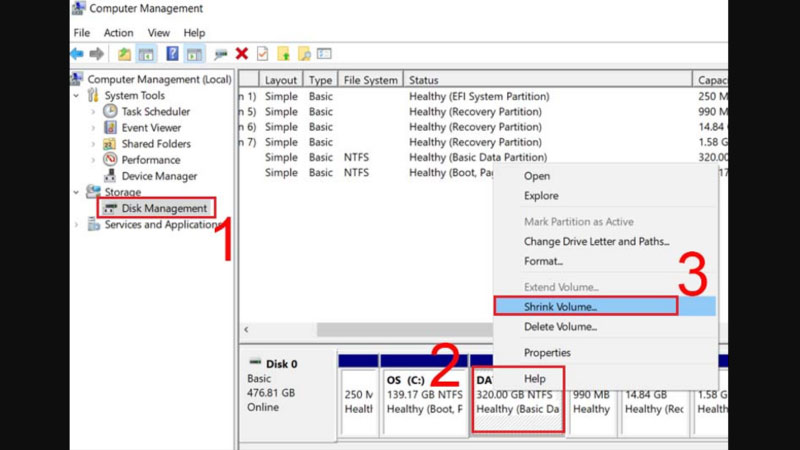
- Windows sẽ tính toán dung lượng có thể thu nhỏ. Trong cửa sổ Shrink, tại mục “Enter the amount of space to shrink in MB”. (Nhập dung lượng cần thu nhỏ tính bằng MB), hãy gõ vào số dung lượng bạn muốn lấy ra. (Ví dụ: gõ 102400 để lấy ra 100GB).
- Nhấn nút “Shrink” (Thu nhỏ).
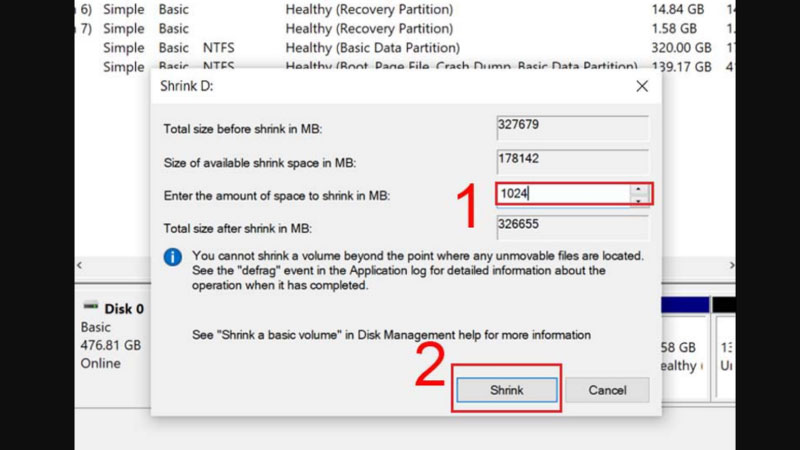 Sau khi quá trình hoàn tất, bạn sẽ thấy một vùng màu đen “Unallocated” mới xuất hiện.
Sau khi quá trình hoàn tất, bạn sẽ thấy một vùng màu đen “Unallocated” mới xuất hiện.
- Nhấp chuột phải vào vùng “Unallocated” đó, chọn “New Simple Volume…” (Phân vùng Đơn giản Mới). Làm theo các bước hướng dẫn để tạo và format một ổ đĩa mới (ví dụ ổ E:).
2. Cách 2: Mở Rộng Phân Vùng (Gộp Ổ Cứng – Extend Volume)
Tính năng này cho phép bạn gộp một vùng không gian “Unallocated” vào một phân vùng đã có. Để tăng dung lượng cho phân vùng đó lên một cách dễ dàng và nhanh chóng.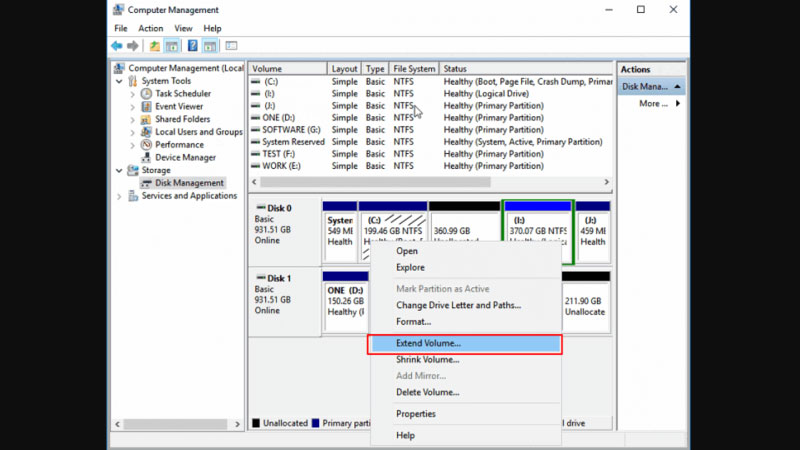
- Điều kiện quan trọng: Tính năng “Extend Volume” chỉ hoạt động khi vùng “Unallocated” nằm ngay sát bên phải của phân vùng bạn muốn mở rộng trong Disk Management.
- Các bước thực hiện:
- Mở Disk Management.
- Nhấp chuột phải vào phân vùng bạn muốn mở rộng (ví dụ: ổ C:). Phân vùng này phải có một vùng “Unallocated” nằm ngay cạnh bên phải nó.
- Chọn “Extend Volume…” (Mở rộng Phân vùng…).
- Một cửa sổ hướng dẫn sẽ hiện ra, nhấn Next.
- Hệ thống sẽ tự động chọn toàn bộ dung lượng trống liền kề. Bạn có thể giữ nguyên hoặc nhập một con số nhỏ hơn nếu muốn.
- Nhấn Next và Finish để hoàn tất.
Dung lượng của phân vùng bạn chọn sẽ được tăng lên ngay lập tức mà không làm mất dữ liệu.
3. Cách 3: Gộp Hai Phân Vùng Liền Kề (Xóa và Mở Rộng)
Công cụ Disk Management của Windows không có tính năng “Merge” (Gộp) trực tiếp hai phân vùng. Để gộp hai phân vùng liền kề (ví dụ: gộp ổ E: vào ổ D:), bạn phải thực hiện gián tiếp. Bằng cách xóa phân vùng sau và mở rộng phân vùng trước, điều này sẽ làm mất dữ liệu.
- CẢNH BÁO: SAO LƯU TOÀN BỘ DỮ LIỆU CỦA Ổ ĐĨA BỊ XÓA (ví dụ ổ E:) TRƯỚC KHI LÀM.
- Các bước thực hiện (ví dụ gộp E: vào D:):
- Mở Disk Management.
- Sao chép tất cả dữ liệu quan trọng từ ổ E: sang một nơi lưu trữ khác.
- Nhấp chuột phải vào phân vùng E: và chọn “Delete Volume…” (Xóa Phân vùng). Xác nhận để xóa, phân vùng E: sẽ trở thành một vùng “Unallocated”.
- Bây giờ, vùng “Unallocated” này nằm ngay bên phải ổ D:.
- Nhấp chuột phải vào phân vùng D: và chọn “Extend Volume…”.
- Làm theo các bước hướng dẫn để gộp toàn bộ không gian trống đó vào ổ D:.
Đây là cách chia lại ổ cứng win 10 theo hướng gộp lại, nhưng cần hết sức cẩn thận.
4. Cách 4: Xóa Phân Vùng (Delete Volume) và Tạo Mới – Chia lại ổ cứng win 10
Nếu bạn muốn sắp xếp lại toàn bộ cấu trúc của một ổ đĩa không chứa hệ điều hành. (Ví dụ: một ổ cứng thứ hai chỉ dùng để lưu dữ liệu). Cách đơn giản nhất là xóa tất cả các phân vùng trên đó và tạo lại từ đầu.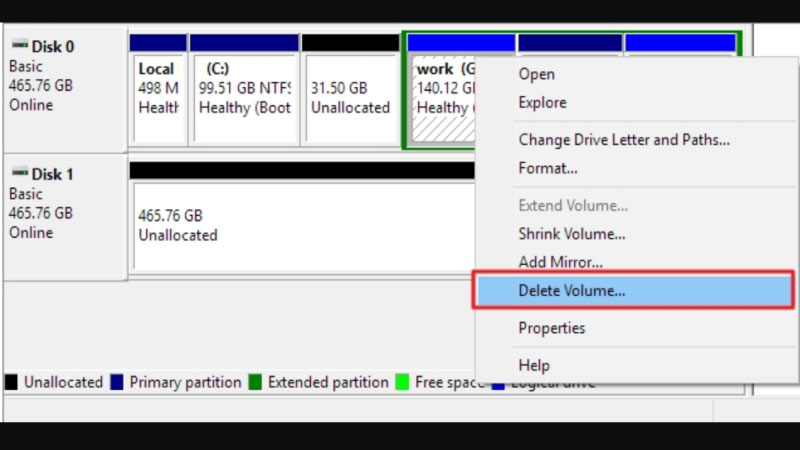
- SAO LƯU TOÀN BỘ DỮ LIỆU trên ổ đĩa đó sang nơi khác.
- Mở Disk Management.
- Nhấp chuột phải lần lượt vào từng phân vùng trên ổ đĩa đó và chọn “Delete Volume…”.
- Sau khi xóa hết, toàn bộ ổ đĩa sẽ trở thành một vùng “Unallocated” duy nhất.
- Từ vùng “Unallocated” này, bạn có thể nhấp chuột phải và chọn “New Simple Volume…”. Để tạo ra các phân vùng mới với dung lượng và ký tự ổ đĩa theo đúng ý muốn.
Cách này giúp bạn có một cấu trúc phân vùng sạch sẽ và được tổ chức lại hoàn toàn.
Kết Luận
Việc chia lại ổ cứng win 10 là một kỹ năng quản trị máy tính hữu ích. Nó giúp bạn tổ chức dữ liệu một cách khoa học, an toàn và tối ưu hóa không gian lưu trữ. Công cụ Disk Management tích hợp sẵn của Windows cung cấp đầy đủ các chức năng cơ bản. Để bạn có thể thực hiện việc chia, gộp, xóa và tạo mới phân vùng mà không cần cài thêm phần mềm. Các thao tác như Shrink Volume (chia ổ đĩa) và Extend Volume (mở rộng) rất an toàn.
Tuy nhiên, hãy luôn nhớ rằng mọi thao tác liên quan đến phân vùng đều tiềm ẩn rủi ro. Việc sao lưu dữ liệu quan trọng là bước bắt buộc không thể bỏ qua trước khi bắt đầu. Hãy đọc kỹ hướng dẫn, xác định đúng ổ đĩa và phân vùng cần thao tác để tránh sai sót. Làm chủ được các kỹ năng này giúp bạn sử dụng máy tính hiệu quả, chuyên nghiệp hơn. Và không còn phải lo lắng về việc sắp xếp dữ liệu hay cài lại Windows nữa










